▼オススメ商品の紹介です。どうぞ、ご来店ください。↓
リンク▲オススメ商品の紹介・・家電/ファッション/母の日/トラベル(楽天am_shop_416a_F2)↓
リンク▲オススメ商品の紹介・・家電/ホーム/ヘルス/飲料(アマゾンam_shop_416a_F2)↓
↓
▼0706A▼ ↓
↓
↓
エクセル測量関数アドインの紹介(5)↓
↓
画像(1)Ra▼クリックで画像の拡大ができます。↓
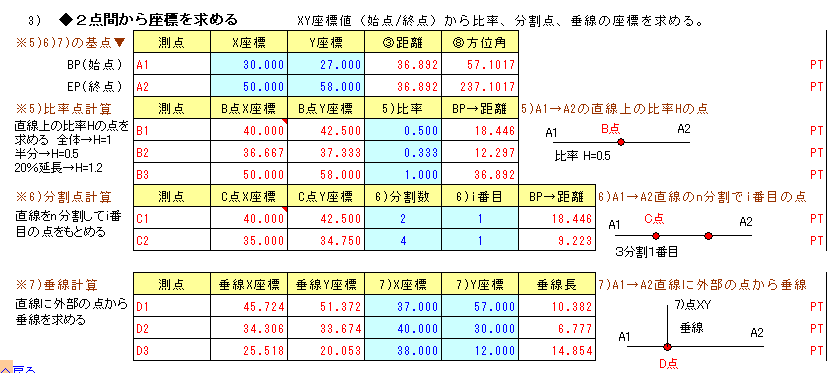
↓
画像(2)Ra▼クリックで画像の拡大ができます。↓
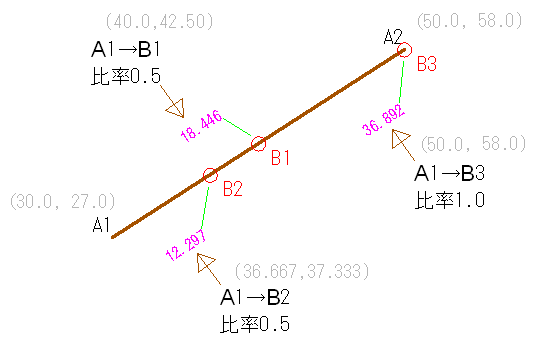
↓
画像(3)Ra▼クリックで画像の拡大ができます。↓
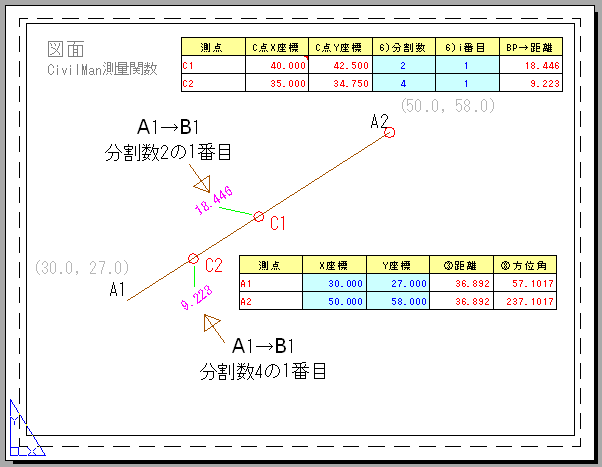
↓
画像(4)Ra▼クリックで画像の拡大ができます。↓
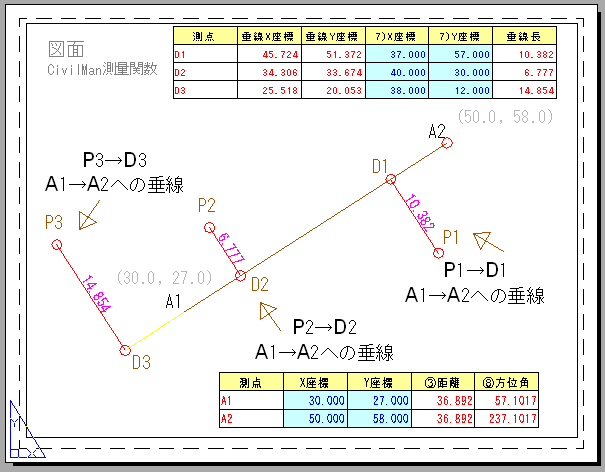
↓
「 (CivilMan) Survey」について↓
● 「(CivilMan) Survey」アドイン関数を利用した「エクセル測量計算シート」(※EF)に新たに関数計算シート追加したので、説明画像の紹介をします。ダウンロードしたファイルの【説明2】シートでも閲覧できます。「(CivilMan) Survey」アドインについては、エクセルのマクロを有効にしてください。(アドイン設定を一度OFFにして、再度ONにすると正常に動作しました。)↓
↓
●>「 (CivilMan) Survey」測量関数の追加シート(シート名:ad2)(※EF)↓
↓
今回は、2点(直線)からの比率、分割点、垂線の座標を求める方法を紹介します。↓
◆2点(直線)からの比率、分割点、垂線の座標を求める↓
1)XY座標値(直線の始点/終点)を入力・・・A1、A2(水色のセル)に、測量座標のXY座標値を入力します。※測量座標は、北(上側)がX軸の方向(数学座標のXY値が入れ替わる)となり、距離の単位はmです。↓
2)B1、B2、B3の比率を入力すると、求点の座標が表示されます。点名も入力すとAutoCADの作図に反映できます。※点名を変更する必要のない場合はそのまま利用してください。エクセルシート右側のAutoCADの作図コマンド作成エリアに表示されたコマンド(※EF)を、AutoCADのコマンドラインに貼り付け入力すると求点と点名の作図ができます。
3)C1、C2の分割数と点の始点からの順番の位置(i番目)を入力すると、求点の座標が表示されます。↓
3)P1、P2、P3の垂線の座標を入力すると、求点(直線上の垂直点、D1からD3)の座標が表示されます。右側の作図コマンドは、垂直点の作図用なので、P1からP3の点は、シート上部の作図エリアに座標値を値形式貼り付け入力して作成されるコマンドを利用してください。(ID座標変換の水色セル)↓
以上の方法で測量計算ができ、作図コマンドも表示されます。↓
↓
4)AutoCADで作図した場合の画像も投稿したので参考にしてください。レイアウト画面ならエクセルの表を貼り付けることができます。ピンク色の数値は、AutoCADの寸法図形で計測し、エクセルの数値とAutoCADでの計測数値が一致することを確認しました。但し、AutoCADのIDコマンドで、表示される座標は数学座標なので注意してください。※数学座標は、東(右側)がX軸方向で、距離の単位は、mmです。↓
↓
●但し、まだ未完成の部分もあるので、今回は、動作確認した「◆2から座標を求める」を紹介します。↓
↓
※EF)「エクセル測量計算シート」ファイルのダウンロード・・・09年7/7にファイルの更新をしました。↓
↓
(b)リンク▲フォルダ名のクリック→スカイドライブ(s.x1)公開フォルダ「03_doc_all」表示→「1a_CMan_CAD.zip」圧縮フォルダのクリックでダウンロードボタンが表示されます。↓↓
↓
●(a)公開フォルダ「03_doc_all」→ファイル名「1a_CMan_CAD.zip」をクリック→【ダウンロード】ボタン表示でダウンロードしてください。「1a_CMan_CAD.zip」は、圧縮形式データ(ZIP形式)なので解凍して利用してください。↓
解凍後に、フォルダにあるファイル名「↑1a3_Exc_VBA_CMan.xls」のエクセルファイルが目的のエクセルデータです。「↑CManS_AtCAD_a2p.dwg」は、AutoCADデーターで、2004LTで作成しました。但し、AutoCADがインストールされていないと残念ながら開くことができません。↓
↓
関連記事の紹介・・・参考にしてください。↓
↓
●連載記事(ExcelでAutoCADコマンド作成)↓
↓
リンク▲エクセル測量関数アドインの紹介(4)・・・Googleブログ(k.x2)より↓
リンク▲エクセル測量関数アドインの紹介(3)・・・Googleブログ(k.x2)より↓
リンク▲エクセル測量関数アドインの紹介(1)・・・Googleブログ(k.x2)より↓
↓
リンク▲ExcelでAutoCADコマンド作成(6)横型作図(線/点/コピー/横型座標)・・・Googleブログ(k.x2)より↓
リンク▲エクセルでAutoCADのコマンドを作成(5)円弧の作図と図形の回転・・・Googleブログ(k.x2)より↓
リンク▲ExcelでAutoCADコマンド作成(4) 線と点の作図・・・Googleブログ(k.x2)より↓
リンク▲ExcelでAutoCADコマンド作成(3) 座標一覧表の利用・・・Googleブログ(k.x2)より↓
リンク▲ExcelでAutoCADコマンド作成(2) ドーナツの作図・・・Googleブログ(k.x2)より↓
リンク▲エクセルでAutoCADのコマンド作成(1)概要・・・Googleブログ(k.x2)より ↓
↓
▲0706A▲↓
リンク▲オススメ商品の紹介・・家電/ファッション/母の日/トラベル(楽天am_shop_416a_F2)↓
リンク▲オススメ商品の紹介・・家電/ホーム/ヘルス/飲料(アマゾンam_shop_416a_F2)↓
↓
▼0706A▼
 ↓
↓↓
エクセル測量関数アドインの紹介(5)↓
↓
画像(1)Ra▼クリックで画像の拡大ができます。↓
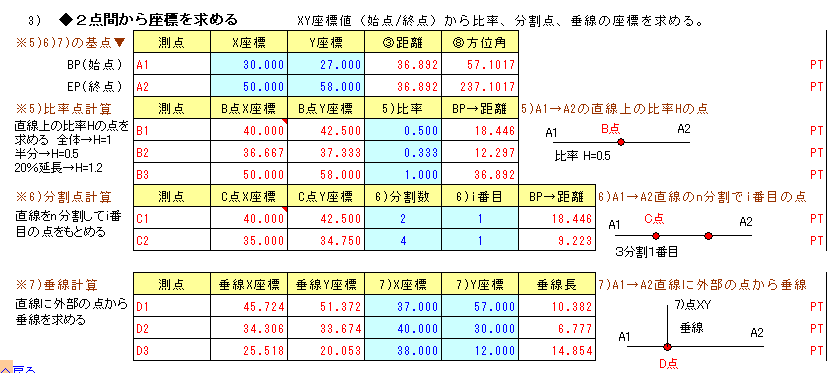
↓
画像(2)Ra▼クリックで画像の拡大ができます。↓
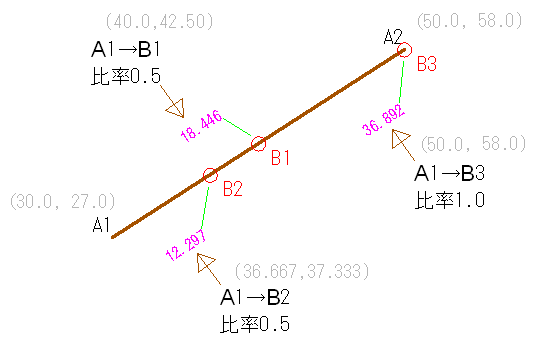
↓
画像(3)Ra▼クリックで画像の拡大ができます。↓
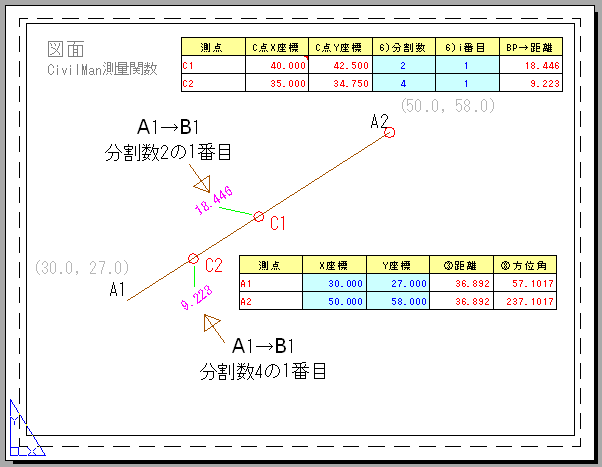
↓
画像(4)Ra▼クリックで画像の拡大ができます。↓
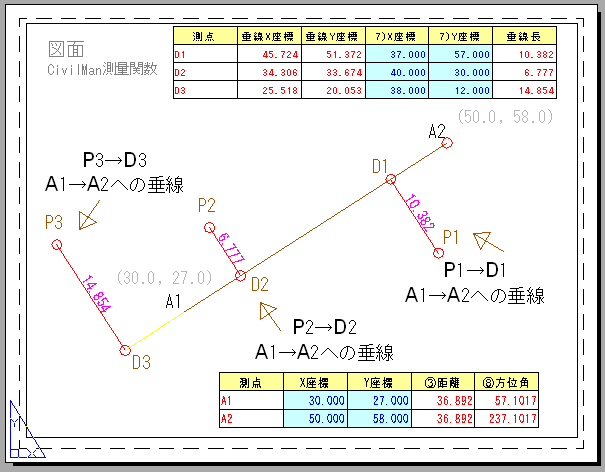
↓
「 (CivilMan) Survey」について↓
● 「(CivilMan) Survey」アドイン関数を利用した「エクセル測量計算シート」(※EF)に新たに関数計算シート追加したので、説明画像の紹介をします。ダウンロードしたファイルの【説明2】シートでも閲覧できます。「(CivilMan) Survey」アドインについては、エクセルのマクロを有効にしてください。(アドイン設定を一度OFFにして、再度ONにすると正常に動作しました。)↓
↓
●>「 (CivilMan) Survey」測量関数の追加シート(シート名:ad2)(※EF)↓
↓
今回は、2点(直線)からの比率、分割点、垂線の座標を求める方法を紹介します。↓
◆2点(直線)からの比率、分割点、垂線の座標を求める↓
1)XY座標値(直線の始点/終点)を入力・・・A1、A2(水色のセル)に、測量座標のXY座標値を入力します。※測量座標は、北(上側)がX軸の方向(数学座標のXY値が入れ替わる)となり、距離の単位はmです。↓
2)B1、B2、B3の比率を入力すると、求点の座標が表示されます。点名も入力すとAutoCADの作図に反映できます。※点名を変更する必要のない場合はそのまま利用してください。エクセルシート右側のAutoCADの作図コマンド作成エリアに表示されたコマンド(※EF)を、AutoCADのコマンドラインに貼り付け入力すると求点と点名の作図ができます。
3)C1、C2の分割数と点の始点からの順番の位置(i番目)を入力すると、求点の座標が表示されます。↓
3)P1、P2、P3の垂線の座標を入力すると、求点(直線上の垂直点、D1からD3)の座標が表示されます。右側の作図コマンドは、垂直点の作図用なので、P1からP3の点は、シート上部の作図エリアに座標値を値形式貼り付け入力して作成されるコマンドを利用してください。(ID座標変換の水色セル)↓
以上の方法で測量計算ができ、作図コマンドも表示されます。↓
↓
4)AutoCADで作図した場合の画像も投稿したので参考にしてください。レイアウト画面ならエクセルの表を貼り付けることができます。ピンク色の数値は、AutoCADの寸法図形で計測し、エクセルの数値とAutoCADでの計測数値が一致することを確認しました。但し、AutoCADのIDコマンドで、表示される座標は数学座標なので注意してください。※数学座標は、東(右側)がX軸方向で、距離の単位は、mmです。↓
↓
●但し、まだ未完成の部分もあるので、今回は、動作確認した「◆2から座標を求める」を紹介します。↓
↓
※EF)「エクセル測量計算シート」ファイルのダウンロード・・・09年7/7にファイルの更新をしました。↓
↓
(b)リンク▲フォルダ名のクリック→スカイドライブ(s.x1)公開フォルダ「03_doc_all」表示→「1a_CMan_CAD.zip」圧縮フォルダのクリックでダウンロードボタンが表示されます。↓↓
↓
●(a)公開フォルダ「03_doc_all」→ファイル名「1a_CMan_CAD.zip」をクリック→【ダウンロード】ボタン表示でダウンロードしてください。「1a_CMan_CAD.zip」は、圧縮形式データ(ZIP形式)なので解凍して利用してください。↓
解凍後に、フォルダにあるファイル名「↑1a3_Exc_VBA_CMan.xls」のエクセルファイルが目的のエクセルデータです。「↑CManS_AtCAD_a2p.dwg」は、AutoCADデーターで、2004LTで作成しました。但し、AutoCADがインストールされていないと残念ながら開くことができません。↓
↓
関連記事の紹介・・・参考にしてください。↓
↓
●連載記事(ExcelでAutoCADコマンド作成)↓
↓
リンク▲エクセル測量関数アドインの紹介(4)・・・Googleブログ(k.x2)より↓
リンク▲エクセル測量関数アドインの紹介(3)・・・Googleブログ(k.x2)より↓
リンク▲エクセル測量関数アドインの紹介(1)・・・Googleブログ(k.x2)より↓
↓
リンク▲ExcelでAutoCADコマンド作成(6)横型作図(線/点/コピー/横型座標)・・・Googleブログ(k.x2)より↓
リンク▲エクセルでAutoCADのコマンドを作成(5)円弧の作図と図形の回転・・・Googleブログ(k.x2)より↓
リンク▲ExcelでAutoCADコマンド作成(4) 線と点の作図・・・Googleブログ(k.x2)より↓
リンク▲ExcelでAutoCADコマンド作成(3) 座標一覧表の利用・・・Googleブログ(k.x2)より↓
リンク▲ExcelでAutoCADコマンド作成(2) ドーナツの作図・・・Googleブログ(k.x2)より↓
リンク▲エクセルでAutoCADのコマンド作成(1)概要・・・Googleブログ(k.x2)より ↓
↓
▲0706A▲↓















※コメント投稿者のブログIDはブログ作成者のみに通知されます